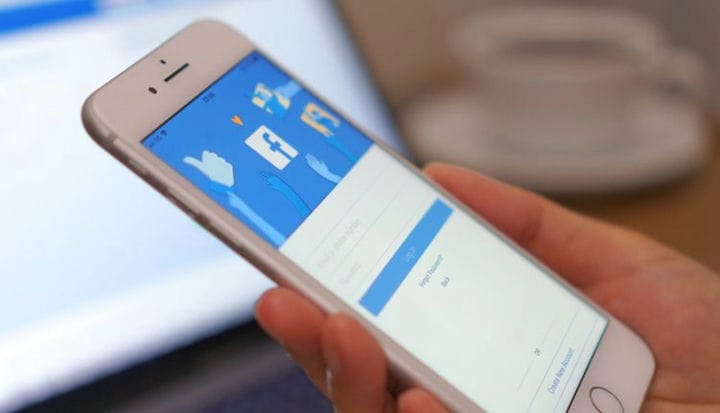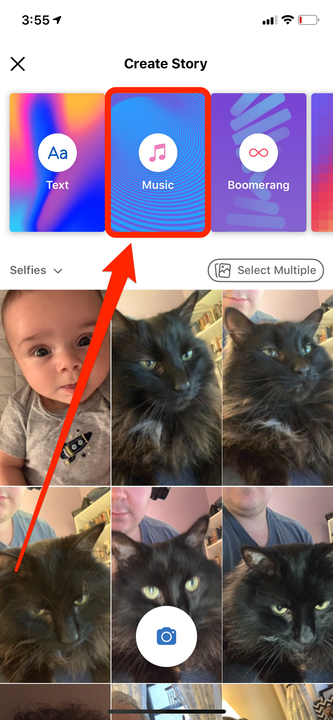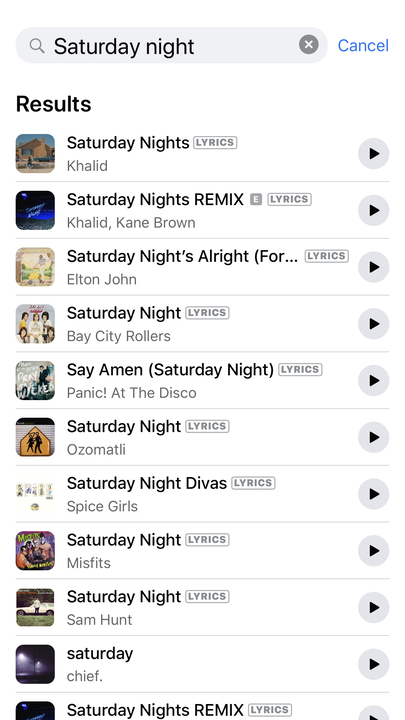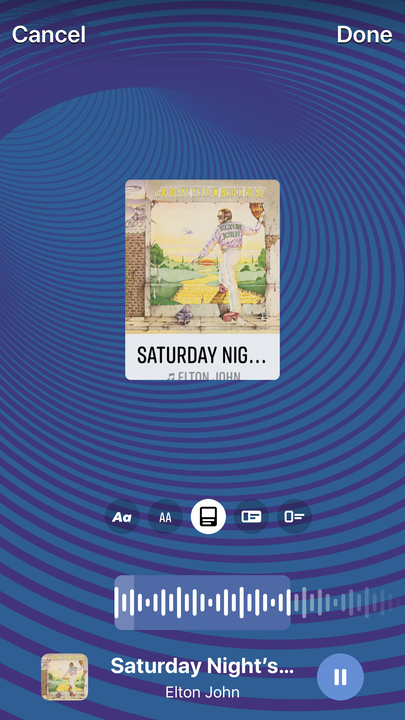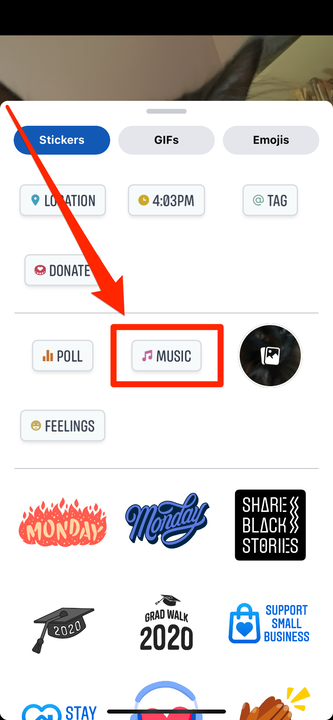Hur man lägger till musik till en Facebook-berättelse på två sätt
- Du kan bara lägga till musik till din Facebook-berättelse med mobilappen.
- För att lägga till musik till din Facebook-berättelse, måste du använda Facebooks "Musik"-meny, som låter dig välja från ett bibliotek med låtar.
- När du väl har lagt till musik i din Facebook-berättelse kan du trimma och redigera låten på olika sätt.
Du kan lägga till musik till alla slags Facebook -berättelser, oavsett om det är en video eller ett foto.
Oavsett vilken musik du lägger till ser processen ungefär ut som att lägga till någon annan typ av funktion till din berättelse, som klistermärken eller text.
Det är dock viktigt att notera att detta endast kan göras på mobilappen. Även om du kan se berättelser på skrivbordets webbplats, kan du inte lägga upp dem där.
Så här lägger du till musik i din Facebook-berättelse med mobilappen för iPhone, iPad och Android-enheter.
Hur man lägger till musik till en Facebook – berättelse
Det finns två typer av Facebook-berättelseinlägg som kan använda musik.
Det första är ett musikinlägg, som exklusivt innehåller den musik du väljer, dess texter eller omslag och klistermärken.
Det andra är ett vanligt inlägg, som innehåller ett foto eller en video av dig, med musik som helt enkelt spelas i bakgrunden.
Så här gör du båda.
För att skapa ett musikinlägg
1 Öppna Facebook-appen på din iPhone, iPad eller Android-enhet och tryck på "Skapa en berättelse" eller "Lägg till i berättelse" överst i nyhetsflödet.
2 Tryck på "Musik" högst upp för att starta ett tomt inlägg med musik. Du kan också välja ett foto eller en video från din kamerarulle och sedan lägga till musik senare.
"Musik" kommer att vara det andra alternativet.
3. Detta öppnar omedelbart musikalternativ, med populära låtar listade först. Du kan välja musik från en kategori eller börja söka efter en låt med hjälp av sökfältet högst upp.
4 Tryck på en låt för att välja den.
Sök efter och välj en låt.
5 När du väl har valt en låt genererar Facebook omedelbart ett musikinlägg med den låten. Tryck på den färgade pricken överst för att välja en annan bakgrundsfärg, eller tryck på alternativet "Effekt" i det nedre vänstra hörnet för att ändra filtret.
6 Tryck på texten för att ändra vilken del av låten du vill ha. Använd ljudvågsfältet längst ned och välj ett segment av låten. Som standard börjar den i mitten av refrängen. Du kan också justera längden på utdraget.
7 Tryck på de cirkulära alternativen ovanför sångprovet för att ändra visningen. De två första alternativen kommer att visa texterna i olika typsnitt, medan de tre sista alternativen visar skivomslaget och spårnamnet i olika former.
Du kan anpassa hur låten spelas i din berättelse.
8 Tryck på "Klar" när dina ändringar av låten är klara.
9 Detta tar dig tillbaka till huvudskärmen. Du kan använda de andra ikonerna längst upp för att lägga till klistermärken eller text för att slutföra anpassa ditt inlägg.
10 Tryck på "Dela till berättelse" när du är klar.
För att skapa ett vanligt berättelseinlägg med musik
1 Återigen öppnar du Facebook-appen och trycker på "Skapa en berättelse" eller "Lägg till i berättelse" överst i nyhetsflödet.
2 Tryck här på ett foto i din kamerarulle eller tryck på kameraikonen längst ned på skärmen. Om du trycker på den här ikonen, ge Facebook åtkomst till din kamera, och du kommer sedan att kunna ta ett nytt foto eller video för din berättelse.
3 När du har tagit din bild trycker du på ikonen för smiley face klistermärken högst upp. I dekalsektionen trycker du på ikonen "Musik". Detta kommer att starta samma musikalternativ med populära låtar, kategorier och ett sökfält.
Öppna menyn "Klistermärken" för att lägga till musik.
4 Tryck på texten som visas för att ändra vilken del av låten du vill ha med och hur du vill att låten ska se ut visuellt – antingen med texten eller med omslaget.
5. Lägg till andra klistermärken eller effekter du vill ha.
6 Tryck på "Dela till berättelse" när du är klar.